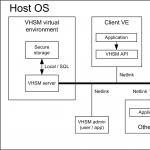Եթե ձեզ բախտ վիճակվեց գնել , ապա հավանաբար խնդիր ունեք կոնտակտներ ներմուծել ձեր iOS հեռախոսագիրք: Կոնտակտները Android սմարթֆոնից iPhone ձեռքով փոխանցելը անշնորհակալ գործ է, հատկապես, եթե հեռախոսագիրքը պարունակում է ավելի քան 100 գրառում: Դուք կարող եք ավտոմատ կերպով համաժամացնել կոնտակտները ձեր Android սմարթֆոնի և iPhone-ի միջև, հատկապես, որ դա բավականին հեշտ է անել:
Այսօրվա ցուցումներում մենք կանդրադառնանք iOS-ի կոնտակտների հետ աշխատելուն՝ ինչպես կոնտակտները փոխանցել iPhone-ին, ինչպես համաժամացնել, ջնջել և վերականգնել դրանք կորցնելու դեպքում:
iPhone Contacts-ը iOS-ում ներառված առանձին հավելված է, որը պարունակում է գրառումների մի շարք յուրաքանչյուր առանձին բաժանորդի համար, կամ կարճ ասած՝ հեռախոսագիրք։
iOS հեռախոսագրքի մեկ գրառումը ներառում է անձնական տվյալների մի ամբողջ շարք.
Ինչպես տեսնում եք, հեռախոսի գրքում ընդամենը մեկ գրառում կարող է պարունակել աշխատանքային գործընկերոջ, ծանոթի կամ սիրելիի մասին համապարփակ կոնտակտային տվյալներ: Նման տեղեկատվությունը չափազանց կարևոր է մարդկանց մեծամասնության համար և երբեմն դրա արժեքը գերազանցում է հենց iPhone-ի կամ ցանկացած այլ բջջային հեռախոսի արժեքը: Հետևաբար, դուք պետք է հոգ տանեք ձեր iPhone-ի կոնտակտների կրկնօրինակման և դրանց թարմացման մասին:
Ինչպե՞ս ստեղծել կոնտակտներ iPhone-ում:
Կան կոնտակտներ ստեղծելու մի քանի եղանակներ, որոնք այնուհետև կարող են համաժամանակացվել iOS սարքի հետ.
- համակարգչում;
- ինտերնետի միջոցով՝ Gmail-ում Google-ից և iCloud-ում;
- անմիջապես iPhone-ին, iPad-ին և iPod Touch-ին:
Ինչպե՞ս ստեղծել կոնտակտ iPhone-ի համար համակարգչում:
Ինչպես գիտեք, օգտագործելով iTunes մեդիա կոմբինատորը, դուք կարող եք համաժամեցնել կոնտակտները iPhone-ի, iPod Touch-ի կամ iPad-ի միջև Windows-ի կամ Mac OS X-ի վրա հիմնված համակարգչի հետ: Համաժամացումից հետո ԱՀ-ում առկա բոլոր կոնտակտները ներմուծվում են iPhone հասցեների գրքույկ ( aka Contacts) և հասանելի դառնա անմիջապես սարքերից:
iTunes-ը թույլ է տալիս համաժամեցնել iPhone-ի կոնտակտները Microsoft Outlook-ի և Windows-ի կոնտակտների հետ: Եկեք նայենք iPhone-ի համար կոնտակտ ստեղծելուն Windows OS-ի ներքին բաղադրիչում՝ Windows Contacts-ում:
- Հիմնական Start ընտրացանկում ձախ սեղմեք ձեր Windows հաշվի անվան վրա: Համակարգչային հավելվածի պատուհանը բացվում է ձեր հաշվի Users համակարգի թղթապանակի բովանդակությամբ: Ունիվերսալ մեթոդ. Windows Explorer-ում (aka Computer) անցեք ուղին՝ \Users\(username)\Contacts\:


- Ծրագրի հիմնական ընտրացանկում սեղմեք «Ստեղծել կոնտակտ» և լրացրեք կոնտակտի համար անհրաժեշտ դաշտերը և սեղմեք OK: Առանձին ֆայլ կստեղծվի .contact ընդլայնմամբ:


Ձեր ԱՀ-ի Կոնտակտների թղթապանակում այս կերպ ստեղծված կոնտակտները կարող են հեշտությամբ փոխանցվել ձեր iPhone-ին iTunes-ի միջոցով:
Կա կոնտակտներ ստեղծելու ավելի հեշտ միջոց, որոնք հետագայում կարող են ներմուծվել iPhone հասցեների գրքույկ՝ ինտերնետի միջոցով: Օգտագործելով Google-ի և Apple-ի վեբ հավելվածի ինտերֆեյսը, դուք կարող եք առցանց կոնտակտներ ստեղծել և համաժամեցնել ձեր iPhone-ի հետ:
Ինչպե՞ս ստեղծել iPhone կոնտակտներ Gmail-ում:
Google-ի Gmail վեբ հավելվածը թույլ է տալիս առցանց ստեղծել, կառավարել, ջնջել և համաժամեցնել կոնտակտներ ձեր Android սմարթֆոնի կամ iPhone-ի հետ: Հավելվածը թույլ է տալիս լիովին ավտոմատ կերպով կոնտակտներ փոխանցել մի սմարթֆոնից մյուսին, և աջակցվում են տարբեր հարթակներ, այդ թվում՝ Android OS և iOS:
Gmail-ում կոնտակտների հետ աշխատելու հասանելիություն ստանալու համար դուք պետք է ունենաք Google հաշիվ, և մենք կենթադրենք, որ դուք ունեք:
- google.com-ի մեկնարկային էջից գնացեք Փոստ հավելված (նաև Gmail) և մուտք գործեք ձեր հաշիվ:
- Google լոգոյի տակ Gmail-ի բացվող ցանկից ընտրեք Կոնտակտներ: Gmail հասցեների կառավարիչը կբացվի:

- Կտտացրեք «Նոր կոնտակտը» և լրացրեք նոր կոնտակտի համար անհրաժեշտ դաշտերը և սեղմեք «Ավելացնել»: Ձեր Gmail հասցեների գրքում նոր գրառում կստեղծվի:

Mac-ի օգտվողները կարող են արտահանել Gmail-ում ստեղծված կոնտակտները Mac OS X հասցեների գրքույկ vCard (.vcf) ձևաչափով:
- Ընտրեք ստեղծված կոնտակտները Google Կոնտակտներում (Gmail) և սեղմեք «Ընդլայնված» կոճակը: Բացվող ցանկից ընտրեք «Արտահանում»:

- Բացվող պատուհանում ընտրեք կոնտակտների որ խումբը պետք է արտահանվի և «Ինչ արտահանման ձևաչափ» ցանկում ընտրեք «vCard ձևաչափը» և սեղմեք «Արտահանել»: Ձեր ընտրած կոնտակտները կարտահանվեն ֆայլ, որը հասանելի կլինի ձեր ներբեռնումների պանակում:

Windows-ի օգտատերերը կարող են Gmail-ից կոնտակտներ արտահանել CSV ձևաչափով, որոնք այնուհետև կարող են ներմուծվել Microsoft Outlook կամ այլ կոնտակտային ծրագիր: Ընթացակարգը նման է.
Ինչպե՞ս ստեղծել կոնտակտներ iPhone-ի համար iCloud-ում:
iCloud վեբ հավելվածի միջոցով կոնտակտներ ստեղծելն ու կառավարելը նույնն է, ինչ iPhone-ի հասցեների գրքում գրառումներ ստեղծելը (միավորում): iCloud-ում նոր կոնտակտ ստեղծելու համար՝
- icloud.com-ում մուտքագրեք ձեր Apple ID-ն և գաղտնաբառը iPhone-ի iCloud կարգավորումներից և անցեք Կոնտակտներ վեբ հավելված:


- Էջի ներքևում սեղմեք «+» պատկերի վրա և հայտնվող մենյուից ընտրեք «Նոր կոնտակտ»:

- Լրացրեք պահանջվող դաշտերը և սեղմեք «Ավարտել»:

Պարզ գործողությունների արդյունքում հասցեագրքում կստեղծվի նոր գրառում, որը հետագայում հեշտությամբ կարող է ներմուծվել iPhone, iPod Touch կամ iPad:
iCloud-ի հնարավորությունները չեն սահմանափակվում միայն հասցեագրքում գրառումներ ստեղծելով:
iCloud վեբ հավելվածը կարող է.
- փոխել կոնտակտների տեսակավորման կարգն ըստ Ազգանունի կամ Անունի.
- փոխել ցուցադրման տեսակը «Անուն, Ազգանուն» «Ազգանուն, Անուն»;
- փոխել փոստային հասցեն և հեռախոսահամարը ներկայացնելու ձևաչափը՝ կախված երկրից.
- սահմանել կոնտակտը որպես անձնական քարտ;
- ներմուծել vCard կոնտակտներ (վերբեռնել ֆայլեր .vcf ձևաչափով կոշտ սկավառակից iCloud);
- արտահանել vCard կոնտակտները (ներբեռնեք ընտրված կոնտակտները .vcf ձևաչափով ֆայլի մեջ iCloud-ից ձեր կոշտ սկավառակի վրա);
- թարմացնել կոնտակտները:
iCloud-ի Կոնտակտներ հավելվածի բոլոր հնարավորությունները հասանելի են հիմնական ընտրացանկից:

Ինչպե՞ս ստեղծել կոնտակտ անմիջապես iPhone-ում:
- iPhone-ում գործարկեք Կոնտակտներ հավելվածը կամ հպեք Հեռախոսին և ծրագրի ներքևի ընտրացանկում հպեք Կոնտակտների պատկերակին:

- Ծրագրի վերին աջ անկյունում սեղմեք «+», լրացրեք բոլոր պահանջվող դաշտերը և կրկին սեղմեք «Կատարված»: Հասցեագրքում կհայտնվի նոր գրառում:

Ենթադրենք, որ դուք ստեղծել եք գրառումներ ձեր համակարգչում, ձեր Gmail հասցեների կառավարիչում և iCloud-ի «Կոնտակտներ» վեբ հավելվածում, որոնք ցանկանում եք ներմուծել ձեր iPhone: Կոնտակտների ներմուծման մեթոդը կախված է դրանց ստեղծման համար օգտագործվող մեթոդից:
Որպեսզի ցույց տաք, թե ինչպես կարելի է կոնտակտներ ներմուծել iPhone-ում, դուք պետք է ջայլբրեյք կատարեք:
Ինչպե՞ս կոնտակտներ ներմուծել iPhone:
Կոնտակտները iPhone ներմուծելու մի քանի եղանակ կա.
- iTunes-ի միջոցով;
- iCloud-ի և Gmail-ի միջոցով;
- SIM քարտից:
Ինչպե՞ս ներմուծել (փոխանցել) կոնտակտները SIM քարտից iPhone:
- iPhone-ում անցեք Կարգավորումներ -> Փոստ, Հասցեներ, Օրացույցներ -> Կոնտակտներ բաժին:
- Կտտացրեք «Ներմուծեք Sim կոնտակտները»: Պատրաստ.

Կոնտակտները iPhone-ին փոխանցելու ամենաարագ և ամենահեշտ ընթացակարգը, բայց ոչ առանց իր թերությունների.
- SIM քարտի սահմանափակ հզորություն: Կախված քարտի տեսակից և բջջային ցանցի օպերատորից, այն կարող է պարունակել 100-ից մինչև 250 գրառում՝ 14-ից 25 նիշ երկարությամբ: Իսկ ներկա պայմաններում, ինչպես ինքներդ եք հասկանում, սա շատ քիչ է.
- SIM քարտի մեխանիկական վնասվածքի կամ ծրագրային ապահովման ձախողման պատճառով կոնտակտների կորստի բարձր ռիսկ.
- կոնտակտները կարող են փոխանցվել սխալներով:
Ինչպե՞ս կոնտակտները փոխանցել iPhone-ին iTunes-ի միջոցով:
Կոնտակտները համակարգչից iPhone փոխանցելու ամենահուսալի և ապացուցված եղանակներից մեկը iTunes-ի օգտագործումն է:
- Միացրեք ձեր iPhone-ը ձեր համակարգչին և գործարկեք iTunes-ը, ընտրեք ձեր սարքի մոդելը «Սարքեր» ցանկից և գնացեք նավիգացիոն վահանակի «Տեղեկություն» էջը:
- Նշեք «Համաժամացնել կոնտակտները հետևյալի հետ» կողքին գտնվող վանդակը և բացվող ցանկից ընտրեք «Windows կոնտակտները»: Դուք կարող եք համաժամացնել ինչպես բոլոր կոնտակտները, այնպես էլ անհատապես ստեղծված խմբերը:


- «Տեղեկություն» էջի հենց ներքևում, «Ընդլայնված» բաժնում, «Փոխարինեք հետևյալ տեղեկատվությունը այս iPhone-ի վրա» ցանկում, նշեք «Կոնտակտների» կողքին գտնվող վանդակը և կտտացրեք «Համաժամեցում» կոճակը:

Համաժամացման ավարտից հետո ձեր iPhone-ի կոնտակտները կփոխարինվեն ձեր համակարգչի Windows Կոնտակտների թղթապանակից գրառումներով:
Ինչպե՞ս կոնտակտները փոխանցել iPhone-ին Gmail-ից:
Google Կոնտակտները (Gmail հասցեների կառավարիչ) թույլ է տալիս կոնտակտները փոխանցել iPhone առանց համակարգչից օգտվելու: Google Կոնտակտներում պահված գրառումները հեշտությամբ փոխանցվում և համաժամացվում են iPhone-ի հասցեագրքի հետ, երբ այն միացված է ինտերնետին Wi-Fi-ի միջոցով: Որպեսզի գործընթացն իրականացվի առանց օգտվողի միջամտության, դուք պետք է ստեղծեք Gmail հաշիվ iPhone-ի կարգավորումներում:
Եթե դուք չեք օգտագործում Gmail-ը էլփոստի համար, ապա ձեզ հարկավոր է ստեղծել առանձին CardDAV հաշիվ՝ Google Կոնտակտներից կոնտակտները համաժամացնելու համար:
- Ձեր iPhone-ում անցեք Կարգավորումներ -> Փոստ, հասցեներ, օրացույցներ և «Հաշիվներ» բաժնում կտտացրեք «Ավելացնել հաշիվ»:

- Որովհետեւ Մենք ստեղծում ենք հատուկ հաշիվ՝ էջի միայն կոնտակտները նախապես տեղադրված հաշիվներով համաժամացնելու համար, սեղմեք «Այլ»:

- Կոնտակտների բաժնում կտտացրեք CardDAV հաշիվը:

- Համապատասխան դաշտերում մուտքագրեք՝ սերվեր -> google.com, օգտվող -> Google էլփոստի հասցե, գաղտնաբառ -> Google էլփոստի գաղտնաբառ, նկարագրություն -> հաշվի պիտակ (կարող է լինել կամայական): Կտտացրեք «Առաջ»:

- Մուտքագրված տվյալները ստուգելուց և սերվերին միանալուց հետո Google Կոնտակտներից կոնտակտները կտեղափոխվեն iPhone և հասանելի կդառնան Կոնտակտներ հավելվածում:

Եթե դուք ունեք հաշիվ Google-ում և օգտագործում եք Gmail-ը էլփոստի հետ աշխատելու համար, ապա կարիք չկա ստեղծել առանձին հաշիվ՝ կոնտակտները համաժամեցնելու համար, պարզապես սարքի կարգավորումներում միացրեք կոնտակտների համաժամացումը ձեր Google հաշվում (Կարգավորումներ -> Փոստ, հասցեներ, օրացույցներ. > միացրեք «Կոնտակտներ» անջատիչը «Միացված» դիրքի):

Մեթոդի թերությունները.
- Դուք պետք է ունենաք Google հաշիվ;
- Դուք նախ պետք է կոնտակտներ ներմուծեք Gmail;
- Պահանջվում է ինտերնետ կապ:
Կոնտակտները iPhone-ին փոխանցեք iCloud-ից
Կոնտակտներ iPhone ներմուծելու այս մեթոդը ամենապարզն է:
- Ձեր iPhone-ում անցեք Կարգավորումներ -> iCloud և միացրեք Կոնտակտների կողքին գտնվող անջատիչը:
- iCloud-ում վերբեռնված բոլոր կոնտակտները կտեղափոխվեն iPhone:

Մեթոդի թերությունները.
- Պահանջվում է ինտերնետ կապ;
- Դուք պետք է նախ ներմուծեք ձեր կոնտակտները iCloud:
Ինչպես արդեն գիտեք, դուք կարող եք աշխատել կոնտակտների հետ ինչպես ձեր համակարգչում անցանց ռեժիմում, այնպես էլ առցանց՝ Google Կոնտակտներում և iCloud-ում: Այս մեթոդներից յուրաքանչյուրը թույլ է տալիս ստեղծել, խմբագրել և ջնջել կոնտակտներ, և, հետևաբար, անհրաժեշտություն կա փոփոխությունները կիրառել iPhone-ում: Այս նպատակների համար կարիք չկա ձեռքով ստեղծել, խմբագրել կամ ջնջել կոնտակտները iPhone-ում:
Համաժամացրեք կոնտակտները iOS-ում
iPhone-ի համաժամացումը ձեր համակարգչի և iPhone-ի միջև տվյալների փոխանակման գործընթացն է:
iTunes-ի և iPhone-ի միջև կոնտակտների համաժամացումը վերաբերում է համակարգչում պահվող հասցեագրքից և iPhone-ի Կոնտակտների հավելվածից գրառումների փոխանակման գործընթացին: Եվ ինչ կարևոր է, առաջնահերթությունը միշտ մնում է ԱՀ-ում պահվող տվյալների վրա:
Համաժամացրեք iPhone-ի կոնտակտները iTunes-ի հետ
- Միացրեք ձեր iPhone-ը ձեր համակարգչին, գործարկեք iTunes-ը և ընտրեք ձեր սարքի մոդելը «Սարքեր» ցանկից:

- Նավիգացիոն վահանակում անցեք «Տեղեկություն» ներդիրին և նշեք «Համաժամացնել կոնտակտները հետևյալի հետ» վանդակը:
- Բացվող ցանկում ընտրեք ձեր համակարգչի այն ծրագիրը, որի հետ ցանկանում եք համաժամեցնել iPhone-ի կոնտակտները, դա կարող է լինել Microsoft Outlook կամ Windows Կոնտակտներ (Windows 7-ի համար) և սեղմեք «Դիմել» կոճակը:

Գործընթացի ավարտից հետո համաժամացման ընթացքում ընտրված ծրագրում կոնտակտները և iPhone-ի հասցեագիրքը կդառնան նույնական:
Եթե Microsoft Outlook-ում և Windows Contacts-ում հասցեագրքում գրառումներ չկան, և iTunes-ում համաժամացումը սկսվի, սարքի բոլոր կոնտակտները կջնջվեն iPhone-ից:
Խորհուրդ. IPhone-ը դիտարկում է Outlook-ը և Windows-ի կոնտակտները որպես գրադարան, որտեղից անհրաժեշտ է տվյալներ վերցնել: Եթե դուք ջնջեք տվյալները Outlook-ում, iPhone-ը դա կընկալի որպես գրադարանի թարմացում 0-ի և համաժամացման ժամանակ ինքնին կջնջի բոլոր տվյալները: Այս դեպքում, երբ հրամանը հաստատելու մասին նախազգուշացում է հայտնվում, ավելի լավ է սեղմել «միաձուլման տվյալները» կոճակը: Այնուհետև սարքը համաժամացվում է ԱՀ-ի հետ երկու ուղղություններով:
Եթե դուք կարգավորել եք iPhone-ի կոնտակտների համաժամացումը iCloud-ի հետ, ապա iTunes-ի միջոցով հասցեագրքի համաժամացումը հասանելի չի լինի: «Մոտ» էջում, «Համաժամեցման կոնտակտների» տակ, կտեսնեք հաղորդագրություն, որն ասում է. «Ձեր կոնտակտները անլար կերպով համաժամացվում են ձեր iPhone-ի հետ iCloud-ի հետ»:
Համաժամեցրեք iPhone-ի կոնտակտները iCloud-ի, iPhone-ը՝ Gmail-ի հետ
Երբ դուք միացնեք կոնտակտների համաժամացումը iCloud-ի և ձեր Google հաշվի միջև, iPhone-ի և iCloud-ի, iPhone-ի և Gmail-ի միջև կոնտակտները ավտոմատ կերպով փոխանակվում են ամեն անգամ, երբ ձեր սարքը միանում է ինտերնետին Wi-Fi-ի միջոցով: Լրացուցիչ գործողություններ կատարելու կարիք չկա։
Կոնտակտների ջնջում iPhone-ից
Կան դեպքեր, երբ դուք պետք է ջնջեք կոնտակտները ձեր iPhone հասցեագրքից, դուք կարող եք դա անել երկու եղանակով.
- հեռացում մեկ առ մեկ;
- ջնջելով բոլոր կոնտակտները միանգամից:
Ինչպե՞ս ջնջել կոնտակտը iPhone-ից:
- iPhone-ում Կոնտակտներ հավելվածում ընտրեք այն մուտքը, որը ցանկանում եք ջնջել:
- Վերին աջ անկյունում կտտացրեք «Խմբագրել»: Կոնտակտների խմբագրման էջը կբացվի:
- Ոլորեք էջի ներքևի մասում, սեղմեք «Ջնջել կոնտակտը» և հաստատեք ջնջումը:

Միանգամից մեծ թվով գրառումներ ջնջելը դժվար է, հատկապես, եթե iPhone-ից կոնտակտները միանգամից ջնջելու միջոց կա:
Ինչպե՞ս ջնջել բոլոր կոնտակտները iPhone-ից:
Ձեր iPhone-ից բոլոր կոնտակտները մեկ հարվածով ջնջելու համար կարող եք այն համաժամացնել դատարկ Outlook հասցեագրքի կամ Windows Կոնտակտների հետ: iPhone-ը կընկալի այնպիսի համաժամացում, ինչպիսին է հասցեագրքի վերակայումը, և բոլոր գրառումները կջնջվեն Կոնտակտների հավելվածից:
- Միացրեք ձեր iPhone-ը ձեր համակարգչին և գործարկեք iTunes-ը:
- «Սարքեր» ցանկում ընտրեք ձեր iOS սարքի մոդելը և անցեք «Տեղեկություն» ներդիրին:
- Նշեք «Սինխրոնիզացնել կոնտակտները հետևյալի հետ» կողքին գտնվող վանդակը և բացվող ցանկում ընտրեք ծրագիր, որը հասցեագրքում որևէ գրառում չունի: Դուք կարող եք նախ ստեղծել ձեր Outlook հասցեագրքի կրկնօրինակը և ջնջել բոլոր կոնտակտները ծրագրից:
- «Տեղեկություն» էջի ամենաներքևում, «Հավելումներ» բաժնում, «Փոխարինեք հետևյալ տեղեկությունները այս iPhone-ի վրա» ցանկում, նշեք «Կոնտակտների» կողքին գտնվող վանդակը և կտտացրեք «Համաժամեցում»:
Ձեր համակարգչի դատարկ հասցեագրքի հետ համաժամացումը կվերակայի Ձեր iPhone-ի Կոնտակտներ հավելվածը:
Դուք կարող եք ամբողջությամբ մաքրել հեռախոսի գրքույկը, բայց այս դեպքում iPhone-ից օգտվողի ամբողջ բովանդակությունը կջնջվի: Ջեյլբրոքված iPhone-ների համար ստանդարտ մեթոդով վերականգնումը հակացուցված է միայն .
Ինչպես տեսնում եք, դուք կարող եք կառավարել կոնտակտները iPhone-ում տարբեր ձևերով, ինչպես համակարգչից, այնպես էլ վեբ հավելվածների միջոցով, և դա անելը բավականին պարզ է, գլխավորը iPhone-ում կոնտակտների համաժամացման կարգավորումն է:
Եթե դուք ինչ-որ դժվարություններ կամ խնդիրներ ունեք iPhone-ի համաժամացման կարգավորումը iCloud-ի, Gmail-ի կամ iTunes-ի հետ, գրեք մեզ մեկնաբանություններում, մենք կփորձենք օգնել ձեզ:
Եթե դուք կարդում եք այս հոդվածը, հավանաբար կարող եք շնորհավորել ձեզ՝ ձեր ձեռքերում նոր iPhone կա և, իհարկե, առաջին բանը, որ ցանկանում եք անել, ձեր հին հեռախոսից թվեր փոխանցելն է: Այնուամենայնիվ, եթե ձեր նախկին էլեկտրոնային «ընկերը» նույնպես Apple ընկերության արտադրանք է, դուք կարող եք զարմանալ՝ տեսնելով, որ պարզապես կոնտակտները SIM-ում պատճենելը և այն նոր i-gadget տեղափոխելը չի աշխատի:
Այո, ցավոք սրտի, Apple-ի սարքերը պաշտոնապես չեն աջակցում այս ֆունկցիան՝ համարները SIM-ից հեռախոս պատճենելը, խնդրում եմ, հետադարձ կապ, իհարկե, չի աշխատի, քանի դեռ չեք որոշել jailbreak անել: Բայց ինչո՞ւ կոտրել նոր սմարթֆոնի պաշտոնական որոնվածը և կորցնել երաշխիքը, եթե կան թվերի տեղափոխման շատ ավելի նուրբ մեթոդներ:
Այս հոդվածում մենք կներկայացնենք երեք եղանակ, թե ինչպես փոխանցել կոնտակտները iPhone-ից iPhone: Իհարկե, դրանք շատ ավելին են, բայց մենք ընտրել ենք ամենապարզը, հասկանալի ու ապացուցվածը։
iCloud-ը Apple-ի սեփական ամպային պահեստն է (իրականում ներկայացնում է Apple հսկայի հեռավոր սերվերները), որտեղ դուք կարող եք ստեղծել i-gadget-ում տեղակայված որոշակի տեղեկատվության, այդ թվում՝ հեռախոսահամարների պահուստային պատճեններ: Հետևաբար, օգտվողի կոնտակտները մեկ iPhone-ից մյուս iPhone տեղափոխելը, իհարկե, կարող է իրականացվել iCloud-ի միջոցով:
Ընդ որում, այս ընթացակարգի համար անհրաժեշտ կլինի ընդամենը երկու iPhone, որոնց միջև կփոխանակվեն հեռախոսագրքի տվյալները։ Այսպիսով, ահա քայլ առ քայլ հրահանգները.
1 Վերցրեք iPhone-ը, որից ցանկանում եք փոխանցել համարները, գնացեք «Կարգավորումներ»: 2 Գտեք «iCloud» ընտրացանկը և հպեք դրա վրա: 3 Եթե նախկինում չեք աշխատել iCloud-ի հետ ձեր հեռախոսից, ապա ձեզ հարկավոր է մուտք գործել՝ օգտագործելով ձեր Apple ID-ի տվյալները՝ այն հաշիվը, որը ստեղծել եք ձեր iPhone-ի սկզբնապես կարգավորելիս և օգտագործում եք Apple-ի բոլոր ծառայություններից օգտվելու համար: 4 Թույլտվությունից հետո ձեր առջև կհայտնվի մենյու (եթե արդեն լիազորված եք, «iCloud» կետը սեղմելուց անմիջապես հետո կհայտնվեք այս ընտրացանկում), որում կարող եք ընտրել պահեստային տեղեկատվության տեսակները. Այս հոդվածի նպատակների համար մենք հետաքրքրված ենք կոնտակտներով, բայց սա նշանակում է, որ մենք ակտիվացնում ենք սահիչը համանուն տողի դիմաց: 5 Այժմ ոլորեք ներքևում գտնվող iCloud մենյուով և գտեք «Պահուստավորում» տարրը, հպեք դրա վրա, երևացող պատուհանում սեղմեք «Ստեղծել կրկնօրինակ» հղման վրա, համաժամացման գործընթացը կսկսվի: Կարևոր. Սմարթֆոնը պետք է միացված լինի ինտերնետին։
5 Այժմ ոլորեք ներքևում գտնվող iCloud մենյուով և գտեք «Պահուստավորում» տարրը, հպեք դրա վրա, երևացող պատուհանում սեղմեք «Ստեղծել կրկնօրինակ» հղման վրա, համաժամացման գործընթացը կսկսվի: Կարևոր. Սմարթֆոնը պետք է միացված լինի ինտերնետին։  6 Երբ կոնտակտների համաժամացումը ավարտվի, վերցրեք նոր iPhone, անցեք նաև «Կարգավորումներ», ապա «iCloud» և ( ուշադրություն!) մուտք գործեք՝ օգտագործելով նույն Apple ID-ն, որը մենք օգտագործում էինք հին iPhone-ի համար: 7 Հաջող թույլտվությունից հետո «Կոնտակտներ» տարրի դիմացի սահիչը տեղափոխեք ակտիվ դիրք և սպասեք մինչև համաժամացման ավարտը: 8 Կատարված է: Եկեք ստուգենք՝ հին iPhone-ի համարները պետք է լինեն նոր i-gadget-ում:
6 Երբ կոնտակտների համաժամացումը ավարտվի, վերցրեք նոր iPhone, անցեք նաև «Կարգավորումներ», ապա «iCloud» և ( ուշադրություն!) մուտք գործեք՝ օգտագործելով նույն Apple ID-ն, որը մենք օգտագործում էինք հին iPhone-ի համար: 7 Հաջող թույլտվությունից հետո «Կոնտակտներ» տարրի դիմացի սահիչը տեղափոխեք ակտիվ դիրք և սպասեք մինչև համաժամացման ավարտը: 8 Կատարված է: Եկեք ստուգենք՝ հին iPhone-ի համարները պետք է լինեն նոր i-gadget-ում: Տեխնիկապես մենք դա արեցինք. հեռախոսի գրքի բովանդակությունը նետեցինք «ամպի» մեջ և այնտեղից «ներբեռնեցինք» նոր սմարթֆոն: Դա այնքան պարզ է:
Ցանկանու՞մ եք ստուգել պահպանված տվյալները« ամպ«, նախքան դրանք «դատարկ» iPhone տեղափոխելը: Գնացեք iCloud կայք, մուտք գործեք ձեր Apple ID-ով և նայեք Կոնտակտների թղթապանակին:

iTunes
Այնուամենայնիվ, iCloud մեթոդը բոլորի համար հարմար չէ, օրինակ, այն կասկածելի մարդկանց համար չէ, ովքեր վախենում են իրենց տվյալները փոխանցել երրորդ կողմի, թեև պաշտպանված սերվերներին: Դե, կարևոր չէ, եթե դուք չեք ցանկանում համաժամանակացնել «ամպի» հետ, օգտագործեք iTunes-ը՝ հատուկ ծրագիր, որը թույլ է տալիս համակարգիչներին և i-տեխնիկներին փոխանակել որոշակի տեղեկատվություն:
Եթե iPhone-ն օգտագործելիս ինչ-որ կերպ կարողացաք անել առանց դրա, ապա նախքան ձեր կոնտակտները պատճենելը, դուք պետք է ներբեռնեք այն Apple-ի պաշտոնական կայքից և տեղադրեք այն: Եվ հետո մենք առաջնորդվում ենք հետևյալ հրահանգներով.

Այս սխեման մեխանիզմով նման է iCloud-ի միջոցով փոխանցման եղանակին, բայց այստեղ մենք հեռախոսի գրքի պատճենը գցում ենք ոչ թե «ամպի», այլ մեր ԱՀ-ի հիշողության մեջ:
Շարժիչ
Եվ վերջապես, եկեք նայենք երրորդ մեթոդին. ինչպես փոխանցել կոնտակտները iPhone-ից iPhone, դա կատարյալ է նրանց համար, ովքեր չեն վստահում «ամպին» և չունեն համակարգիչ, առանց որի դա հնարավոր չի լինի. iTunes-ի հետ համաժամացման համար: Այս մեթոդը նախատեսված է հատուկ Mover հավելվածի օգտագործման համար: Այսպիսով, այն, ինչ դուք պետք է անեք.
1 Տեղադրեք Mover-ը Apple հավելվածների պաշտոնական խանութից՝ App Store երկու iPhone-ներում: 2 Միացրեք սմարթֆոնները նույն Wi-Fi ցանցին: 3 Բացեք iPhone-ի հավելվածը, որտեղից ցանկանում եք փոխանցել համարները, օգտագործեք «+» կոճակը՝ պատճենելու համարները ընտրելու համար: 4 Գործարկեք հավելվածը «դատարկ» iPhone-ի վրա. սպասեք, մինչև այն հայտնաբերի կոնտակտներով «փաթեթը» և դա ազդարարի էկրանի վրա սլաքի տեսքով: 5 Հենց որ սլաքը հայտնվի, դուք պետք է սեղմեք դրա վրա, և երբ կոնտակտները ցուցադրվեն էկրանին, քաշեք դրանք դրա վրա: 6 Վերջ. մենք ստուգում ենք հեռախոսի գրքում պատճենված համարները:
5 Հենց որ սլաքը հայտնվի, դուք պետք է սեղմեք դրա վրա, և երբ կոնտակտները ցուցադրվեն էկրանին, քաշեք դրանք դրա վրա: 6 Վերջ. մենք ստուգում ենք հեռախոսի գրքում պատճենված համարները: Իմիջայլոց! Տեղեկատվություն, որը պետք է նշել - Mover հավելվածը թույլ է տալիս փոխանակել ոչ միայն հեռախոսահամարներ, այլև այլ տեղեկություններ:
Եկեք ամփոփենք
Դե, հիմա դուք գիտեք, թե ինչպես կարող եք փոխանցել ձեր կոնտակտները մեկ iPhone-ից մյուս iPhone: Եվ, տեսնում եք, թվերի փոխանակման բոլոր մեթոդները շատ պարզ են, պարզապես անհրաժեշտ է ընտրել ամենահարմարը:
Ձեռքի տակ չունե՞ք համակարգիչ: Օգտագործեք iCloud: Չափազանց կասկածելի է «ամպերի» հետ աշխատելու համար: Ապա Mover-ը կարող է օգնել ձեզ: Ի դեպ, վերջին հավելվածը հատկապես հարմար է, երբ անհրաժեշտ է փոխանցել ոչ բոլոր կոնտակտները, այլ մեկ կամ մի քանիսը:
Սարքը փոխելիս կամ գնելուց հետո անհրաժեշտ է բոլոր կոնտակտները հին հեռախոսով փոխանցել նոր հեռախոսին: iPhone 7/7 Plus-ում համարների պահպանումը շատերի համար առօրյա կյանքի կարևոր մասն է, և դուք պետք է ձեր կոնտակտները տեղափոխեք այլ սարք: Եվ բնականաբար, հարց է առաջանում, թե ինչպես կարելի է պատճենել կոնտակտները iPhone-ից iPhone: Կան կոնտակտներ (մեկ կամ ավելի) iPhone-ից iPhone փոխանցելու որոշ եղանակներ: Ինչպես դա անել, և եկեք նայենք մի քանի տարբերակ:
Ինչպես համաժամեցնել կոնտակտները iPhone-ից iPhone-ին՝ օգտագործելով iCloud
IPhone 4/4s/5/5s/6/6s-ից iPhone 7/7Plus-ին iCloud-ի միջոցով կոնտակտները փոխանցելու եղանակն այն է, որ օգտագործողը պահպանում է իր կոնտակտները iCloud ամպային պահեստում: Հետևաբար, նախքան համարները նոր սարք տեղափոխելը, դուք պետք է մուտք ունենաք ինտերնետ:
Մուտք գործելուց հետո կատարեք հետևյալը.
Քայլ 1Գնացեք «Կարգավորումներ» բաժին և գտեք «iCloud» ենթաբաժինը:
Քայլ 2. «iCloud» ենթաբաժնում ակտիվացրեք «Կոնտակտների» դիմաց գտնվող անջատիչի անջատիչը: Նույն կերպ, դուք կարող եք ընտրել այլ տվյալներ, որոնք ցանկանում եք պահպանել ամպում, օրինակ՝ նշումներ, ներդիրներ Safari-ում:

Քայլ 3. Նոր գաջեթում անցեք նաև «Կարգավորումներ» «iCloud» և մուտքագրեք վավեր Apple ID-ի գրանցման տվյալները:
Քայլ 4. Ակտիվացրեք «Կոնտակտներ» սահիչը. այս պահից կոնտակտները կտեղափոխվեն նոր սարք: Եթե նոր iPhone-ի հեռախոսագրքում արդեն գրառումներ են եղել, ապա iCloud-ը դրանք կմիավորի փոխանցվածների հետ։
Ինչպես տեղափոխել կոնտակտները հին iPhone-ից նոր iPhone iTunes-ի միջոցով
Եթե ինչ-ինչ պատճառներով չեք կարող օգտագործել iPhone-ից iPhone տվյալների ներմուծման/արտահանման եղանակը iCloud-ով, ստիպված կլինեք օգտվել iTunes-ից: Այնուամենայնիվ, այն օգտագործելու համար դուք պետք է միացնեք ձեր սարքերը ձեր համակարգչին:
Քայլ 1. Սարքը համակարգչին միացնելուց հետո գործարկեք iTunes-ը և սեղմեք «Սարք» կոճակը:

Քայլ 2. Գնացեք «Մանրամասներ» ներդիր: Եվ նշեք «Համաժամացնել կոնտակտները հետևյալի հետ» կողքին գտնվող վանդակը: Բացվող ընտրացանկում թողեք «Outlook»:

Քայլ 3. Ոլորեք ներքև կարգավորումների էջը դեպի « Հավելումներ«և ակտիվացնել նյութը» Կոնտակտներ« Կարևոր է. iTunes-ը կփոխարինի կոնտակտներին նոր iPhone-ում:

Քայլ 5. Սեղմել " Դիմել».
Պատրաստ. Այս հեշտ եղանակով դուք կարող եք կոնտակտներ փոխանցել iPhone-ից iPhone՝ օգտագործելով iTunes-ը:
Ինչպես կոնտակտները փոխանցել մեկ այլ iPhone-ին՝ օգտագործելով Tenorshare iCareFone
Ձեզ համար հեշտ է կոնտակտները փոխանցել ձեր նախկին iOS սարքից ձեր նոր iPhone-ին, iPad-ին կամ iPod touch-ին: Միացրեք ձեր սարքը ձեր համակարգչին և կարող եք սկսել կառավարել ոչ միայն ձեր կոնտակտները, այլև նշումները, օրացույցները, տեսանյութերը, լուսանկարները, երաժշտությունը և այլն: Ավելին, Tenorshare iCareFone-ի միջոցով կարող եք դիտել համարները, վերականգնել կամ փոխանցել ձեր ուզած կոնտակտները։
Սա շատ պարզ միջոց է, փոխանցեք ձեր տվյալները iPhone-ից iPhone, ավելի կարևոր, անվտանգ և արագկօգնի ձեզ առանց տվյալների կորստի:
Քայլ 1. Միացրեք ծրագիրը և սեղմեք «Կառավարել»:

Քայլ 2. Ընտրեք ֆայլի տեսակը, որը դուք պետք է ներմուծեք:

Քայլ 3. Սեղմեք «Ներմուծում» կոճակը և գտեք այն ֆայլերը, որոնք նախկինում պահվել են ձեր համակարգչում: Սպասեք, մինչև գործընթացն ավարտվի, և դուք այժմ կգտնեք այս ֆայլերը ձեր iPhone-ում:
Այսպիսով, դուք գնել եք նոր Android սմարթֆոն: Ինչպե՞ս փոխանցել ձեր կոնտակտային տվյալների բազան ձեր հին iPhone-ից ձեր նոր հեռախոսին: Պարզապես ոչ ձեռքով, խնդրում ենք ձեզ: Ձեր հեռախոսի գիրքը նոր սարքում անվտանգ պահելու մի շարք եղանակներ կան:
Տեղական փոխանցում. ցանցերի կարիք չկա
Հին ժամանակներում դուք պետք է օգտագործեիք Bluetooth-ը հեռախոսների միջև կոնտակտներ փոխանցելու համար: Նույնիսկ ավելի մեծերի համար, վերաշարադրեք դրանք ձեռքով: Բարեբախտաբար, այսօր մենք մեր տրամադրության տակ ունենք գործիքներ, որոնք թույլ են տալիս հեշտությամբ արտահանել և ներմուծել մեր ամբողջ կոնտակտային տվյալների բազան:
Ցավոք սրտի, iPhone-ի հասցեագիրքը չունի ամբողջ կոնտակտների ցանկը միանգամից արտահանելու գործառույթ: Այնուամենայնիվ, դուք կարող եք տեղադրել «Իմ կոնտակտների կրկնօրինակում» հավելվածը:
Դրա հետ վարվելու ալգորիթմը հետևյալն է.
- Գտեք MCBackup (կամ Իմ կոնտակտների կրկնօրինակը) AppStore-ում և տեղադրեք: Երբ ծրագիրը թույլտվություն է խնդրում մուտք գործելու ձեր կոնտակտների ցանկը, թույլ տվեք դա:
- Գործարկեք ծրագիրը, կտտացրեք էկրանի կենտրոնում գտնվող մեծ կանաչ Backup կոճակը:
- Երբ ծրագիրը ավարտվի, սեղմեք նույն կոճակը; Հիմա գրելու է Email: Ուղարկեք պահպանված տվյալների բազան ձեր էլ.փոստի հասցեին:
- Ներբեռնեք ստացված նամակի հավելվածը՝ ֆայլ .VCF ընդլայնմամբ:
- Պատճենեք այն ձեր Android սմարթֆոնի հիշողության մեջ:
- Բացեք այն ֆայլերի կառավարիչում, ընտրեք «Ներմուծում» գործառույթը (այն կարող է նաև կոչվել «Ավելացնել կոնտակտներ», դա կարող է կախված լինել որոնվածի տարբերակից): Սպասեք ներմուծման ավարտին:
Անվճար տարբերակում ծրագրի բոլոր գործառույթները հասանելի են միայն կոնտակտների փոքր ցուցակների համար (մինչև 500): Հավելվածն ունի նաև վճարովի տարբերակ, որն ունի հսկայական թվով պրոֆեսիոնալ հնարավորություններ՝ կոնտակտների ցանկի պահպանում Dropbox-ում, կոնտակտների անլար կառավարում, կրկնօրինակների հեռացում, բազմաթիվ VCF ֆայլերի արտահանում (օրինակ՝ առանձին տարբեր ցուցակների համար) և առանց գովազդի: Բայց եթե Ձեզ անհրաժեշտ է մեկ անգամ փոխանցել ձեր կոնտակտային տվյալների բազան, ապա անվճար տարբերակի ֆունկցիոնալությունն ավելի քան բավարար է:
Հաճելի է, որ հավելվածը ֆայլում պահպանում է ոչ միայն տեքստային տեղեկատվությունը, այլև կոնտակտների լուսանկարները:
Այս մեթոդի առավելությունն այն է, որ ձեզանից չի պահանջվում բեռնել ձեր կոնտակտների ամբողջ ցանկը ինտերնետ՝ այն փոխանցելու համար: Եթե դուք պատճառներ ունեք վախենալու կոտրելուց, օգտագործեք այս հավելվածը։ Եվ մի մոռացեք ջնջել նամակը .VCF ֆայլով փոխանցումից հետո:
Ամպային փոխանցում
Այսօրվա սմարթֆոնները (ինչպես iPhone, այնպես էլ Android մոդելները) մշտապես ինտերնետ կապի կարիք ունեն, հակառակ դեպքում դրանց ֆունկցիոնալությունը զգալիորեն կրճատվում է։ Այսօր կա ինտերնետ ծառայությունների հսկայական ընտրություն, որը կօգնի ձեզ կոնտակտներ փոխանցել մի սարքից մյուսը:
Դա անելու համար ձեզ հարկավոր է ճիշտ երեք բան.
- Միացրեք երկու սարքերը ինտերնետին
- Ընտրեք ձեզ համար առավել հարմար ծառայությունը
- Ընդունեք, որ ձեր հեռախոսագիրքը, օրացույցը և այլ անձնական տվյալներ կպահվեն հեռավոր սերվերի վրա: Այնուամենայնիվ, մենք վաղուց ապրում ենք «ամպային» աշխարհում, և սովորական ինտերնետ օգտագործողը թողնում է հսկայական քանակությամբ հետքեր։ Այսպիսով, ևս մեկ հաշիվ ...
Դիտարկենք ամենահայտնի ծառայությունները, որոնք կօգնեն ձեզ հեռախոսի գիրքը iPhone-ից Android սարք տեղափոխել:
Google. ոչ մի ավելորդ բան, այն ամենը, ինչ ձեզ հարկավոր է
Սա ամենատրամաբանական ընտրությունն է՝ եթե անցում եք կատարում Android սարքի, ապա ամեն դեպքում ստիպված կլինեք ունենալ Google հաշիվ։
Քանի որ Google.Contacts ծառայության հետ ինտեգրումն առկա է iOS-ում, գործողությունների ալգորիթմը պարզ է.
- Բացեք «Կարգավորումներ» բաժինը ձեր iPhone-ում: Ընտրեք «Փոստ, հասցեներ, օրացույցներ» բաժինը:
- Բաժնի վերևում ընտրեք «Ավելացնել հաշիվ»: Հասանելի ծառայությունների ցանկում ընտրեք
- Բացվող պատուհանում մուտքագրեք ձեր Google հաշվի տվյալները: Եթե դեռ չունեք, կարող եք տեղում ստեղծել:
- Ձեր հաշվի կարգավորումներում ակտիվացրեք տվյալների տեսակը, որոնք պետք է համաժամացվեն: Սա կարող է լինել ոչ միայն հեռախոսագիրք, այլ նաև փոստ, օրացույցներ և նշումներ:
- Ձեր Android սմարթֆոնում անցեք Կարգավորումներ, Ընդհանուր բաժնում ընտրեք «Հաշիվներ և համաժամացում»: Համոզվեք, որ «Տվյալների ավտոմատ համաժամացում» տողը ստուգված է: Սեղմեք «Ավելացնել հաշիվ» կոճակը: Բացվող ցանկում ընտրեք Google-ը։ Մենք մուտքագրում ենք նույն հաշվի տվյալները, որն ակտիվացված է iPhone-ում:
- Համոզվեք, որ երկու սարքերն էլ միացված են ինտերնետին: Ձեր կոնտակտները շուտով կհամաժամեցվեն:
- Անհրաժեշտության դեպքում, վերագործարկեք iPhone-ը, ընտրելով համապատասխան տարրը «Ընդհանուր» բաժնում, հենց ներքևում գտնվող պարամետրերում:

Սա ամենահարմար միջոցն է։ Դուք պետք է այլ բան ընտրեք միայն այն դեպքում, երբ պատճառներ ունեք չպահել ձեր կոնտակտային տվյալների բազան ձեր Google հաշվում.
iCloud. եթե հեռախոսները ձեռքի տակ չեն
Անցման համար կարող եք նաև օգտագործել Apple-ի սեփական ամպային ծառայությունը: Այնուամենայնիվ, դա անելու համար հարկավոր է տեղադրել Apple-ի սեփական բրաուզերը՝ Safari-ն: Փորձարկված. iCloud-ի գործառույթները չեն աշխատում այլ բրաուզերներում:

Ներբեռնեք icloud.com-ը: Մուտք գործեք՝ օգտագործելով ձեր iPhone հավատարմագրերը: Բացեք Կոնտակտներ ներդիրը: Կտտացրեք դրանցից որևէ մեկի վրա, այնուհետև ընտրեք բոլորը (Windows-ի համար դրանք Ctrl-A ստեղներն են): Կտտացրեք ներքևի ձախ անկյունում գտնվող «Կարգավորումներ» պատկերակին: Ընտրեք «Արտահանել ֆայլերը vCard ձևաչափով»:
Բացեք ձեր Gmail էջը: Կտտացրեք վերին ձախ անկյունում գտնվող «Կոնտակտներ» կոճակին: Ընտրեք «Ներմուծում» և բացեք պահպանված .vcf ֆայլը: Ամբողջ հեռախոսագիրքը դրանից կտեղափոխվի ձեր Google Կոնտակտներ:
Այս մեթոդի առավելությունն այն է, որ դուք նույնիսկ կարիք չունեք սարքերի ձեռքի տակ ունենալ ամեն ինչ համակարգչով:
Յանդեքս. նրանց համար, ովքեր չեն վստահում Apple-ին և Google-ին
Ռուսական Yandex ինտերնետային հսկան մշակել է նաև տարբեր օպերացիոն համակարգերի միջև միգրացիայի հատուկ գործիք։ Ճիշտ է, օգտագործման ալգորիթմն այնքան էլ պարզ չէ, բայց գրեթե ունիվերսալ է։
- Ընտրեք ձեր հին հեռախոսի մոդելը էջում: Yandex-ը կառաջարկի իր վրա տեղադրել հատուկ հավելված, որը դրանից կհանի կոնտակտային տվյալների բազան։
- Տեղադրեք Yandex.Disk հավելվածը ստացող նոր սմարթֆոնի վրա:
- Օգտագործեք հրահանգները disk.yandex.ru/pereezd էջի վրա: Ամենակարևորը հին սմարթֆոնի «Շարժվող» հավելվածում, իսկ նորի վրա՝ «Յանդեքս.Դիսք» հավելվածում մուտքագրելն է նույն հաշվի տվյալները։

Այս լուծումն ունի իր առավելությունները. Դուք կստանաք անկախ միջպլատֆորմային կոնտակտային տվյալների բազա, որը կապված չէ որևէ օպերացիոն համակարգի մշակողի հետ, կանոնավոր թարմացումներով: Բայց դա պահանջում է երրորդ կողմի հավելվածների տեղադրում: Հետևաբար, մենք կարող ենք այն խորհուրդ տալ միայն նրանց, ովքեր արդեն օգտվում են Yandex ծառայություններից (ներառյալ Disk):
եզրակացություններ
Այսօր կոնտակտները iPhone-ից Android սմարթֆոն փոխանցելը հեշտ է մի քանի առումներով: Առաջին հերթին, ճիշտ ընտրելիս պետք է հաշվի առնել հարմարության և անվտանգության նկատառումները: Բայց դրանք բոլորն էլ հեշտ են նույնիսկ այն մարդու համար, ով հեռու է էլեկտրոնային աշխարհի բարդություններից։
Իհարկե, կան կոնտակտներ փոխանցելու շատ այլ եղանակներ: Անհնար է հասկանալ անսահմանությունը. մենք թողել ենք կուլիսներում մասնագիտացված վեբ ծառայություններ, Bump-ի նման հավելվածներ և շատ այլ հետաքրքիր լուծումներ, որպեսզի ընդգծենք ամենապարզն ու ակնհայտը: Հուսով ենք, որ մեր խորհուրդների օգնությամբ դուք հեշտությամբ կարող եք ձեզ մոտ պահել տարիների ընթացքում կուտակած հեռախոսագիրքը։
Այս հոդվածում մենք ձեզ ցույց կտանք, թե ինչպես արագ և հեշտությամբ փոխանցել կոնտակտները iPhone-ից Android, ինչպես նաև այլ տվյալներ Samsung Galaxy S7-ի մեր օրինակում:
Տվյալները մի սմարթֆոնից մյուսին փոխանցելը այլևս խնդիր չէ. iOS-ից Android համակարգ տեղափոխելը մանկական խաղի նման է, լավ, առնվազն գրեթե:
Իհարկե, դուք կարող եք փոխանցել ձեր բոլոր կարևոր տվյալները, ինչպիսիք են կոնտակտները, հաղորդագրությունները, երաժշտությունը և տեսանյութերը, սակայն հնարավոր չէ պատճենել համակարգի հավելվածները մեկ այլ iOS-ից:
Բացի առանձին ֆայլերը ձեռքով պատճենելու/տեղադրելու միջոցով տեղափոխելու դասական մեթոդից, սմարթֆոն արտադրողների կողմից հասանելի են հսկայական թվով հավելվածներ, որոնք ի վիճակի են վերականգնել այլ օպերացիոն համակարգերի կրկնօրինակները: Կան նաև երրորդ կողմի լուծումներ:
Ինչպես փոխանցել տվյալները Samsung Galaxy-ին
Արտադրողները, ինչպիսիք են Samsung-ը և Sony-ն, առաջարկում են իրենց սեփական ծրագրերը iPhone-ից Android և այլ տվյալներ փոխանցելու համար: Ծրագրային ինտերֆեյսները հիմնականում պարզ են՝ միացրեք ձեր սմարթֆոնը ձեր համակարգչին, ընտրեք ցանկալի iOS կրկնօրինակը՝ այն վերականգնելու և ներմուծելու համար: Ստորև մենք կանդրադառնանք, թե ինչպես կարելի է տվյալներ փոխանցել Samsung ծրագրի միջոցով մի քանի ձևով:
Samsung-ն իր հաճախորդներին տրամադրում է Smart Switch ծրագիր, որը կարող է հին հեռախոսի պարունակությունը փոխանցել նոր Galaxy մոդելի, այսինքն՝ տվյալներ ներմուծել այլ օպերացիոն համակարգից։
Գոյություն ունի iOS-ի բովանդակությունը Galaxy-ին փոխանցելու 3 եղանակ՝ ներմուծել iCloud ամպից, ուղղակի USB կապի միջոցով iPhone-ին կամ համակարգչին:
Ներմուծում iCloud-ի միջոցովՁեր iPhone-ի iOS-ի կարգավորումներում, iCloud բաժնում, ընտրեք այն տվյալները, որոնք ցանկանում եք պատճենել ամպին: Դրանք ձեր նոր Galaxy սմարթֆոնին փոխանցելու համար ներբեռնեք և դրա վրա տեղադրեք Smart Switch Mobile հավելվածը: Ներկայիս առաջատար Galaxy S7-ն ունի այս հավելվածն արդեն ներկառուցված համակարգում:
Գործարկեք Smart Switch Mobile-ը և ընտրեք «iOS սարքեր»: Այս դեպքում սարքերից ոչ մեկը պետք չէ միացնել USB-ի միջոցով, iCloud-ից ներմուծումն ինքնաբերաբար կսկսվի, և նույնիսկ կարիք չկա մուտք գործել ձեր Apple ID հաշվի միջոցով: Ընտրեք բովանդակությունը և սեղմեք «Ներմուծում»:
Smart Switch Mobile-ի միջոցով դուք կարող եք կոնտակտներ, օրացույց, լուսանկարներ և տեսանյութեր ներմուծել անմիջապես iCloud-ից կամ iPhone-ից Samsung՝ USB (OTG) միացման միջոցով:
USB-ի միջոցովՏվյալների փոխանցումը iPhone-ից Samsung-ին USB-ի միջոցով աշխատում է նույն սկզբունքով, ինչ iCloud-ից ներմուծելը: Միայն այս դեպքում անհրաժեշտ է սարքերը միմյանց միացնել USB-ի միջոցով OTG ադապտերի (ադապտեր) միջոցով: Galaxy S7 մոդելի համար այն ներառված է հավաքածուի մեջ։
Ներբեռնեք և տեղադրեք Smart Switch Mobile-ը Android-ում և ընտրեք «iOS սարքեր»: Ծրագիրը կսկսի սկանավորել ձեր iPhone-ի բովանդակությունը, այնուհետև պատճենել ընտրված տվյալները:
Կարևոր է. iPhone-ը չպետք է կողպվի գաղտնաբառով iTunes-ի միջոցով, հակառակ դեպքում հնարավոր չի լինի փոխանցել կոնտակտներ, երաժշտություն, տեսանյութեր և այլն:
Համակարգչի միջոցովՆախ, դուք պետք է համոզվեք, որ ձեր համակարգչի վրա ձեր iPhone-ի տեղական կրկնօրինակը ստեղծվել է iTunes-ի միջոցով: Նաև ստուգեք՝ արդյոք այն պաշտպանված է գաղտնաբառով:
Այնուհետև ներբեռնեք Smart Switch ծրագիրը ձեր Windows կամ Mac համակարգչում և գործարկեք այն: Միացրեք ձեր սմարթֆոնը և կտտացրեք «Վերականգնել» կոճակը Smart Switch հավելվածում, այնուհետև «Ընտրեք մեկ այլ կրկնօրինակում» տարբերակը: Բացեք iTunes Backup-ը, ընտրեք iOS-ի համապատասխան կրկնօրինակը և նշեք պատճենելու համար նախատեսված բովանդակությունը՝ կոնտակտներ, էջանիշներ, լուսանկարներ, տեսանյութեր և հավելվածների ցանկ: Ցանկը կարելի է դիտել, երբ Smart Switch Mobile-ը տեղադրված է Samsung հեռախոսի վրա. ծրագիրը ցույց կտա iOS հավելվածները, որոնք համապատասխանում են Android-ի ցանկին, որոնք կարող են տեղադրվել Galaxy-ում:
Համաժամացրեք կոնտակտները iPhone-ից Google-ի միջոցով
Դուք կարող եք համաժամացնել բոլոր կոնտակտները iPhone-ից Android-ին՝ օգտագործելով ձեր Google հաշիվը: Եթե ցանկանում եք օգտագործել այս մեթոդը, դուք պետք է գրանցեք հաշիվ:
Գնացեք «Կարգավորումներ» ձեր iPhone-ում և ընտրեք «Փոստ, կոնտակտներ, օրացույցներ»: Այնուհետև «account» ցանկի տարրում ավելացրեք ձեր Google հաշիվը, որն օգտագործում եք ձեր Android շարժական սարքում: Ընտրեք, թե ինչ տվյալներ եք ուզում համաժամացնել, օրինակ՝ բոլոր կոնտակտները, և համոզվեք, որ ակտիվ ինտերնետ կապ ունեք: Իրականում սա լավագույն և ամենահուսալի միջոցն է՝ կոնտակտները նոր Android սարքին արագ փոխանցելու համար: Կոնտակտները կպահվեն Google-ի սերվերներում, և դուք ցանկացած պահի կկարողանաք դրանք օգտագործել ցանկացած Android սարքից և համակարգչից: Այժմ դուք չեք կորցնի ձեր iPhone-ի կոնտակտների ցանկը:
Լուսանկարները անմիջապես iPhone-ից Android փոխանցելու հեշտ միջոց
Ձեր iPhone-ից ձեր Android սարքին լուսանկարների զանգված փոխանցելու համար միացրեք ձեր iPhone-ը ձեր համակարգչին: Այժմ դուք կարող եք մուտք գործել iPhone-ի սկավառակի հիշողություն և լուսանկարներ «DCIM» թղթապանակում և դրանք ուղղակիորեն փոխանցել USB-ով միացված Android հեռախոսին կամ նախ համակարգչին:
Նույն կերպ, դուք կարող եք համաժամացնել երաժշտությունը ձեր համակարգչի հետ: Իսկ ձեր համակարգչից դուք պարզապես կարող եք այն փոխանցել այլ օպերացիոն համակարգով ցանկացած սմարթֆոնի։
Տվյալների փոխանցում երրորդ կողմի ծրագրերի միջոցով
Երրորդ կողմի հավելվածները ծառայում են որպես ֆայլերի փոխարկիչներ տարբեր օպերացիոն համակարգերի միջև:
Դուք կարող եք կոնտակտներ, SMS հաղորդագրություններ և մուլտիմեդիա ֆայլեր փոխանցել նոր հեռախոսի վրա՝ օգտագործելով վճարովի և բավականին ֆունկցիոնալ MobileTrans ծրագիրը: Անվճար փորձնական տարբերակում կարող եք փոխանցել ընդամենը 5 կոնտակտ:
Նախ, տեղադրեք ծրագիրը ձեր համակարգչի վրա: Միացրեք ձեր iPhone-ը և Android-ը ձեր համակարգչին USB-ի միջոցով և գործարկեք MobileTrans-ը:
Պահանջները. iTunes-ը պետք է տեղադրված լինի ձեր համակարգչում, որպեսզի կարողանաք տվյալները փոխանցել ձեր iPhone-ին: Բացի այդ, Android-ում ակտիվացրեք «USB Debugging» ֆունկցիան, որը գտնվում է հետևյալ հասցեում՝ Settings – Developer Options – Debugging:
MobileTrans-ում ընտրեք պատճենվող տվյալները: Նկատի ունեցեք, որ այս ծրագրի միջոցով կարող եք փոխանցել ցանկացած տվյալ: Սեղմեք պատճենման կոճակը և MobileTrans-ը ձեր սմարթֆոնից ընտրված ամեն ինչ կփոխանցի iOS-ից Android: